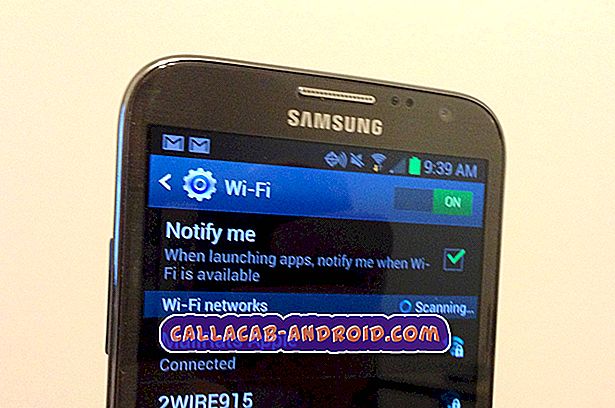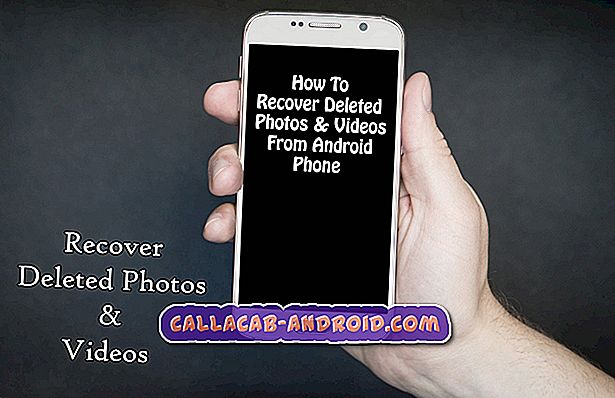iPhone 7 erkennt kein WLAN-Netzwerk, WLAN funktioniert nicht mehr, keine IP-Adresse, andere Probleme
Suchen Sie nach einer Lösung für Ihre # iPhone7-WLAN-Probleme? Weiter lesen! Dieser Artikel behandelt einige Konnektivitätsprobleme, die uns von einigen Mitgliedern unserer Community gemeldet wurden. Hoffentlich finden Sie hier eine gute Referenz.
Wenn Sie nach Lösungen für Ihr eigenes # iOS-Problem suchen, können Sie uns über den Link am Ende dieser Seite kontaktieren.
Seien Sie bitte so detailliert wie möglich, um eine relevante Lösung zu finden. Wenn Sie können, geben Sie bitte die genauen Fehlermeldungen an, die Sie erhalten, um uns eine Idee zu geben, wo Sie anfangen sollen. Wenn Sie bereits einige Schritte zur Fehlerbehebung ausgeführt haben, bevor Sie uns eine E-Mail senden, geben Sie diese unbedingt an, damit wir sie in unseren Antworten überspringen können.
Nachfolgend finden Sie spezifische Themen, die wir heute für Sie bringen:
Problem 1: iPhone 7 erhält Roaming-Gebühren in Übersee
Ich war zweimal in Übersee und beide Male wurde mir Roaming in Rechnung gestellt und mein Provider sagt, dass ich meine Netzwerkeinstellungen auf meinem Telefon in GSM oder 3G ändern muss, aber ich kann keine Netzwerkeinstellungen auf meinem Telefon finden. Meine Mobilfunkdaten sind auf 3G und nicht auf LTE eingestellt. - Sandra
Lösung: Hallo Sandra. Zuallererst betrifft Ihr Problem einige Bedenken hinsichtlich der Abrechnung, daher muss Ihr Dienstanbieter derjenige sein, der Ihnen hilft, das Problem zu ermitteln. Wir kennen Ihr Gerät und Ihren Kontoverlauf kaum, daher können wir an Ihrem Anliegen kaum etwas ändern. Wenn Sie uns sagen, dass Ihnen eine Dienstleistung in Rechnung gestellt wird, die Sie nicht möchten, hilft dies nicht wirklich, wo das Problem liegt. Dies ist eine Einwegkommunikation, und die einzige Möglichkeit, eine effektive Antwort zu geben, ist, wenn Sie uns so viele Details wie möglich auf einmal geben. Aus diesem Grund empfehlen wir Ihnen dringend, weiterhin mit dem technischen Support Ihres Spediteurs zusammenzuarbeiten, warum er Ihnen zusätzliche Kosten berechnet und wie Sie dies in Zukunft verhindern können.
Zweitens glauben wir nicht, dass durch die Änderung der Netzwerkeinstellungen überhaupt keine Roaming-Gebühren anfallen. Wir kennen nicht die Logik, warum Ihr Spediteur diesen Hinweis geben wird, wenn Ihr Hauptzweck nicht darin besteht, Gebühren in Rechnung zu stellen. Beim Wechsel von 4G LTE zu 3G wird Ihr mobiler Datendienst nicht unbedingt im Ausland deaktiviert. Sie entscheiden sich einfach für ein veraltetes, langsameres Netzwerk, um auf das Internet zuzugreifen. Andererseits wissen wir nicht, wie Ihr System eingerichtet ist und wie das Roaming in Ihrem Gerät funktioniert. Bitte wenden Sie sich an Ihren Netzbetreiber. Es gibt keine bessere Party, die Ihnen bei diesem Problem helfen kann als sie.
Problem 2: iPhone 7 WiFi funktioniert nicht mehr, keine IP-Adresse
Hallo. Mein iPhone funktionierte bis vor zwei Tagen einwandfrei. Ich habe es während der Nacht angestellt. Am Morgen wurde das WLAN getrennt und die Verbindung zu meinem Heimnetzwerk wurde nicht hergestellt. Versuchte einen anderen Ort, immer noch der gleiche. Es findet das Netzwerk, aber die IP-Adresse ist nicht vorhanden. Habe öfters einen Neustart versucht. Setzen Sie das Netzwerk zurück und schalten Sie die mobilen Daten und den Flugmodus ein und aus. Kein Glück. Können Sie bitte helfen? Da ich im Urlaub bin, kann ich den Apple-Shop erst besuchen, wenn ich zurück bin. - Nelkysimo
Lösung: Hallo Nelkysimo. Bei kleineren Netzwerkproblemen führt das Zurücksetzen der Netzwerkeinstellungen ( Einstellungen> Allgemein> Zurücksetzen> Netzwerkeinstellungen zurücksetzen ) normalerweise aus. Wenn Sie dies jedoch bereits versucht haben, bevor Sie sich an uns wenden, kann dies ein schwerwiegender Grund sein.
Installieren Sie iOS- und App-Updates
Um die Fehlerbehebung für Ihr Gerät zu starten, empfehlen wir Ihnen ein Update. Stellen Sie sicher, dass die neueste verfügbare iOS-Version installiert ist. Hardwarehersteller wie Apple und ihre verbundenen Unternehmen, die Chips wie das Modem in Ihrem Telefon erstellen, geben manchmal Updates und Verbesserungen zusammen mit iOS-Updates frei. Wenn Sie Glück haben und das Problem durch einen bekannten Fehler verursacht wird, kann es durch ein iOS-Update leicht behoben werden.
Einige Apps von Drittanbietern können manchmal Probleme mit anderen Apps und mit dem Betriebssystem verursachen. Um dieses Problem zu minimieren, möchten Sie auch sicherstellen, dass Sie nur Apps installieren, die auf dem neuesten Stand sind. iOS-Geräte können App-Updates automatisch herunterladen und installieren. Wenn Sie diese Einstellung zuvor geändert haben, stellen Sie sicher, dass Sie das ursprüngliche Setup zurücksetzen, damit Ihr Gerät auch ohne Ihr Zutun Updates installieren kann.
Führen Sie eine vollständige Wiederherstellung durch
Wenn sich nach der Installation aller Updates nichts ändert, oder wenn auf Ihrem Gerät bereits die neuesten iOS- und App-Versionen ausgeführt werden, sollten Sie einen Werksreset (auch als vollständige Wiederherstellung bezeichnet) durchführen. Da es sich bei Ihnen um eine mögliche Softwarestörung handelt, ist eine vollständige Wiederherstellung ein Muss.
- Erstellen Sie eine Sicherungskopie Ihrer Dateien. Sie können dies auf verschiedene Arten tun, aber die schnellste und effektivste Methode ist die Verwendung von iTunes in Ihrem PC oder Mac. Wenn Sie überhaupt kein Backup erstellen möchten, können Sie einfach alles auf dem Telefon löschen, indem Sie die Schritte in diesem Link ausführen.
- Verbinden Sie Ihr iPhone mit dem mit Ihrem Telefon gelieferten Kabel mit Ihrem Computer.
- Wir nehmen an, Sie erinnern sich an den Passcode Ihres Telefons. Geben Sie ihn einfach ein, wenn Sie dazu aufgefordert werden.
- Wählen Sie Ihr iPhone aus, sobald Sie von iTunes nach dem jeweiligen Gerät gefragt werden.
- Wenn Sie sich im Übersichtsfenster oder im Übersichtsfenster befinden, wählen Sie die Option zur Wiederherstellung Ihres Geräts ( Wiederherstellen ).
- Bestätigen Sie mit der Schaltfläche Wiederherstellen .
- Warten Sie einige Sekunden, während iTunes Ihr Gerät auf die Werkseinstellungen zurücksetzt. Es kann auch einige Zeit dauern, wenn iTunes eine aktualisierte Betriebssystemversion installieren muss.
- Nach diesem Werksreset sollten alle Softwareeinstellungen auf ihre Standardwerte zurückgesetzt werden.
Problem 3: Das iPhone 7 erkennt kein WLAN-Netzwerk
Ich habe ein iPhone 7, das überhaupt keine Verbindung zum WLAN herstellt. Ich bleibe in einem Studentenwohnheim mit mehreren WLAN-Routern, und das Telefon wird nicht die Möglichkeit eröffnen, sich mit einem von ihnen zu verbinden. Es ist nicht so, dass das Telefon keine Verbindung herstellen kann. Es ist die Tatsache, dass beim Einschalten der WLAN-Option keine verfügbaren Router angezeigt werden. Meine Bluetooth-Optionen wurden vor dem Update 10.3 ebenfalls nicht angezeigt. Danach konnte ich wieder Bluetooth-Geräte anzeigen, aber das WLAN konnte immer noch nichts finden. Ich habe alles vorstellbare zurückgesetzt und sogar auf die neueste Software aktualisiert. WENN SIE KÖNNEN… HELFEN SIE MICH BITTE! - Terrell
Lösung: Hallo Terrell. Wir empfehlen, dass Sie das Telefon zuerst sauber abwischen, um zu sehen, wie WLAN funktioniert. Dadurch wird sichergestellt, dass auf Ihrem Gerät die neueste iOS-Version ausgeführt wird und keine Drittanbieter-Apps im System vorhanden sind, die dieses Problem verursachen könnten. Hier ist wie:
- Öffnen Sie die App Einstellungen .
- Tippen Sie auf Allgemein .
- Tippen Sie auf Zurücksetzen .
- Tippen Sie auf Alle Inhalte und Einstellungen löschen .
- Wenn Sie dazu aufgefordert werden, geben Sie Ihren Passcode ein.
- Tippen Sie auf iPhone löschen .
Bevor Sie die oben genannten Schritte ausführen, müssen Sie unersetzbare Dateien zuerst in iTunes oder iCloud sichern.
Nachdem Sie das Telefon gelöscht und neu eingerichtet haben, führen Sie WLAN aus und sehen Sie, wie es funktioniert. Stellen Sie sicher, dass Sie nichts installieren, bevor Sie die WLAN-Funktion testen.
Wenn Ihr Telefon immer noch kein WLAN-Netzwerk erkennt, liegt ein Hardwarefehler vor. Dies kann eine schlechte Antenne oder ein fehlerhafter Netzwerkchip sein. In beiden Fällen möchten Sie, dass ein Fachmann das Telefon überprüft. Bringen Sie Ihr iPhone zu einem Apple Service Center, damit es überprüft werden kann. Wenn dies nicht möglich ist, überlassen Sie einen unabhängigen Techniker den Hardwaredienst.
Problem 4: Das iPhone 7 Modem / Router stürzt beim Öffnen einer App ab
Ich habe vor zwei Tagen ein iPhone 7 gekauft. Ich habe eine Wiederherstellung von einem Backup durchgeführt und eine Verbindung zu meinem WLAN hergestellt. Bei jedem Öffnen einer App oder eines Browsers stürzt der Router / Modem ab. Das ISP (Spectrum aka Time Warner) ist ebenso unbrauchbar wie Apple. HILFE! - Brad
Lösung: Hallo Brad. Uns ist kein iOS-Fehler bekannt, durch den Geräte von Drittanbietern wie ein Modem oder Router abstürzen können. Wenn dies der Fall ist, müssen Sie jedoch ein paar drastische Lösungen ergreifen.
Zunächst möchten Sie sicherstellen, dass Sie das Problem auf Ihrem iPhone-Gerät lokalisieren. Wenn andere Geräte an Ihr Heim-WLAN angeschlossen sind, versuchen Sie in demselben lokalen Netzwerk, das Ihr Modem / Router bedient, herauszufinden, ob das gleiche Problem auftritt, wenn Sie auf das Internet zugreifen. Wenn das Modem / der Router bei Verwendung eines anderen Geräts nicht abstürzt, sollten Sie sich auf Ihr iPhone 7 konzentrieren.
Wenn andererseits das Modem / der Router auch abstürzt, wenn Sie mit einem zweiten oder einem anderen Gerät auf das Internet zugreifen, ist das kein iOS- oder iPhone-Problem. Es muss ein Fehler oder eine Störung im Router vorliegen, sodass Sie mit Ihrem Mobilfunkanbieter (Spectrum) zusammenarbeiten müssen, um das Problem zu beheben. Es kann schwierig sein, mit dem Kundendienst zu sprechen, aber Sie haben wirklich keine Wahl. Im schlimmsten Fall kann ein Modem ersetzt werden.
Zweitens können iPhone- oder iOS-Probleme in Ihrem Level behoben werden, sofern es sich nicht um Hardwareprobleme handelt. In einigen Fällen können alte oder inkompatible Apps von Drittanbietern zu Problemen führen. Daher ist es am besten, wenn Sie keine alten Backups wiederherstellen. Stattdessen möchten Sie, dass Sie das Telefon vollständig löschen, indem Sie zunächst Folgendes tun:
- Öffnen Sie die App Einstellungen .
- Tippen Sie auf Allgemein .
- Tippen Sie auf Zurücksetzen .
- Tippen Sie auf Alle Inhalte und Einstellungen löschen .
- Wenn Sie dazu aufgefordert werden, geben Sie Ihren Passcode ein.
- Tippen Sie auf iPhone löschen .
Nachdem Sie das Telefon gereinigt haben, installieren Sie die benötigten Apps manuell. Installieren Sie keine Apps, die Sie nicht häufig verwenden. Machen Sie es sich zur Gewohnheit, um Probleme zu minimieren. Beachten Sie, dass je mehr Apps Sie installieren, desto größer ist die Wahrscheinlichkeit von Konflikten mit dem Betriebssystem und den Apps.